
بي ايس او (مخفف، "موت جي نيري اسڪرين") سافٽويئر يا هارڊويئر سسٽم ۾ سنجيده ناڪامي جي ڪري اڀري ٿو. گهڻو ڪري اهي سسٽماتي ڪردار آهن جيڪي تمام مصيبت کي پهچائي ٿو. هن آرٽيڪل ۾، اسان غلطي جي سببن تي غور ڪنداسين ته ونڊوز 7 تي DXGMMMs1.SYS ۾ ظاهر ڪندا.
ونڊوز 7 ۾ نيرو اسڪرين DXGMMMS1.SYS
غلطي جو مجرم DXGMMS1.SYS ڊرائيور آهي، جيڪو سافٽ ويئر کي رد ڪري ٿو جيڪو گرافڪس سب سسٽم جي ڪم جو ذميوار آهي. جڏهن خراب ٿي ويو، اسان بي يقيني طور تي بي ايس او او ايس ۽ تصويرن سان گڏ ڪم ڪرڻ دوران پروگرامن سان گڏ بي ايس او اي سان ناڪام ٿي سگهنداسين جڏهن ڊيسڪ ٽاپ تي هلن ٿا. ان کان علاوه، ٻيا ڊرائيور جيڪي مرضي کي وڃائي چڪا آهن (پراڻو) سسٽم جي اهڙي رويي کي متاثر ڪري سگهي ٿو. اتي ٻيا عنصر آهن انهي بي ايس او کي ظاهر ڪري رهيا آهن ته اسان پڻ هيٺ ڏسندا. انهي مسئلي کي ختم ڪرڻ دوران عمل جي هڪ خاص تسلسل سان، انهي مسئلي کي ختم ڪرڻ ضروري آهي، ته پوء اسان هر شي قدم قدم تي لکنداسين. جيڪڏهن نيرو اسڪرين ظاهر ڪري ٿو جڏهن هدايتون استعمال ڪندي، ايندڙ آپشن ڏانهن وڃو.قدم 1: سسٽم جي بحالي
پهريون ڪم ڪرڻ جي ڪوشش آهي ته آپريٽنگ سسٽم کي بحال ڪرڻ جي ڪوشش ڪئي ته رياست کي ناڪام ٿيو جڏهن ان جي ناڪامين کان سواء ڪم ڪيو. شايد غلطي ٿئي ٿي، غلط سيٽنگون، انسٽال ٿيل پروگرامن ۽ ڊرائيور يا اجزاء کي نقصان پهچائيندا آهن. رول بيڪ جو طريقيڪار ڪجهه سببن کي ختم ڪري سگهي ٿو.

وڌيڪ پڙهو: ونڊوز 7 کي ڪيئن بحال ڪجي
مٿي ڏنل لنڪ تي مضمون پڙهائڻ، پيراگراف کي "بحال سسٽم بحال ڪريو" پيراگراف "بحال فائلن کي ڇڏي ڏيو، جتان اسان ان بابت الڳ ڳالهائينداسين.
قدم 2: ڊرائيور جي تازه ڪاري
DXGMMS1.SYS گرافڪس سان ڪم ڪرڻ لاء سافٽ ويئر جو حصو آهي، ظاهري حل وڊيو ڪارڊ ڊرائيور کي تازو ڪيو ويندو. ساڳئي وقت، صرف اهو آپريشن شايد غلطي جي خاتمي جي ڪري نه ٿي سگهي. اهو انهي حقيقت سان طئي ڪيو ويو آهي ته سڀ "فائر ووڊ" بنڊل ۾ ڪم ۽ ڪجهه فائلن جي ضمني کي ٻين جي غلط ڪم جو سبب بڻجي ٿو. سڀ کان پهرين، اهو پي سي جي بنيادي هارڊويئر حصن مان هڪ آهي. ڊوائيس مينيجر ۾ دستي طور تي غير فعال رڪارڊ ڳولڻ جي لاء نه، توهان خاص سافٽ ويئر استعمال ڪري سگهو ٿا، جهڙوڪ ڊرائيور پيڪ حل. اهو سسٽم کي اسڪين ڪري ٿو ۽ اهو طئي ڪرڻ گهرجي ته ڪهڙي ڊرائيور کي تازه ڪاري ڪرڻ جي ضرورت آهي.

وڌيڪ پڙهو: ونڊوز 7 تي ڊرائيور تازه ڪاري
ٽئين پارٽي جي ايپليڪيشنن سان دستي اپڊيٽ پيراگراف ۾ بيان ڪيل آپريشن چونڊيو، ڇاڪاڻ ته غير ضروري پروگرام مڪمل آٽوٽا تي انسٽال ڪري سگهجي ٿو. سڀ آپريشن مڪمل ٿيڻ بعد، توهان کي ڪار ٻيهر شروع ڪرڻ گهرجي ۽ صرف وڊيو ڪارڊ ڊرائيور کي تازه ڪاري ڪريو.

وڌيڪ پڙهو: NVIDIA / AMD REDDON وڊيو ڪارڊ ڊرائيور کي ڪئين تازه ڪاري ڪيئن ڪجي
قدم 3: ڊائريڪٽر کي ٻيهر انسٽال ڪرڻ
ڊائريڪٽ لائبريري آپريٽنگ سسٽم ۾ شامل آهن ۽ ڊرائيور سان گڏ ڊرائيور سان گڏ گرافڪ حصن جي ڪم جا ذميوار آهن. جيڪڏهن اهي خراب ٿي ويا آهن، ساڳئي غلطين جو مشاهدو ڪيو ويندو. اهو هڪ خودمختيار انسٽالر استعمال ڪندي جزو کي ٻيهر انسٽال ڪرڻ ۾ مدد ڪندو. آرٽيڪل ۾، جنهن جو حوالو هيٺ ڏنل آهي، گهربل پيراگراف "ٻيهر انسٽال ٿيل ڊائريڪڪس (صرف ڊائريڪٽرڪ جزو)".

وڌيڪ پڙهو: ڪور.ڊ غلطين کي ختم ڪريو
اسان لائبريريون کي تازو نٿا ڪري سگهنداسين (ٻيهر بحالي کانپوء).
وڌيڪ پڙهو: ڊائريڪس کي ڪيئن تازه ڪاري ڪريو
قدم 4: صاف لوڊشيڊنگ
انهي طريقي جي معني اهو طئي ڪرڻ آهي ته ڪهڙو پروگرام ناڪامي جي طور تي ڪم ڪري چڪو آهي. "صاف" اهو سڏيو وڃي ٿو ڇاڪاڻ ته ٽئين پارٽي جي خدمتن جي بغير پي سي جو لوڊشيڊنگ آهي.
- ڪم ڪرڻ، اسان کي هڪ سسٽم ايپليڪيشن ترتيب واري نظام جي ضرورت آهي. ھيٺ شروع ڪرڻ جا طريقا پڙھيو.
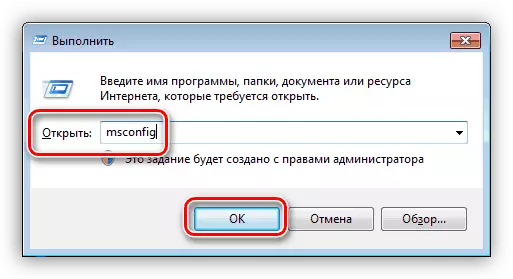
وڌيڪ پڙهو: ونڊوز 7 ۾ "سسٽم جي ترتيب" کي ڪيئن کولڻ
- ٻئي، اسان "خدمتن" تي وڃو ۽ هڪ "Microsoft" Microsoft سان چيڪون کي ڏسو "Microsoft سروسون" ڪو ظاهر نه ڪريو ". ان کان پوء، لسٽ ٽين پارٽي کي ٽئين پارٽي جي راء ڏيڻ وارن مان رڳو خدمت سان پوائن ۾ اندر ڏنل پوائن ۾ ايندا.

- لاڳاپيل بٽڻ سان سڀني خدمتن کي بند ڪريو.

- اسان مشين کي ريبوٽ ڪيو ۽ هڪ غلطي جي ظاهري جو انتظار ڪيو (يا انهن عملن کي انجام ڏيو). جيڪڏهن بي ايس او اوڊ ظاهر ٿيو، اسان سڀني حصن تي رخ ڪيو ۽ ايندڙ پيراگراف ڏانهن وڃو. جيڪڏهن سسٽم مضبوط طريقي سان ڪم ڪري ٿو، اسان جاري رکون ٿا: شين جي برعڪس اڌ تي جھنڊو سيٽ ڪريو ۽ ٻيهر ريبوٽ ڪريو.

- سسٽم جي حالت جي نگراني ڪريو. نيري اسڪرين جو واقعو مشورو ڏئي ٿو ته مسئلو پروگرام لسٽ جي حصي ۾ شامل آهي. جيڪڏهن غلطي ظاهر نه ٿي، سڀني ڊاهن کي هٽائي ۽ ٻئي اڌ جي سامهون انسٽال ڪريو. مسئلو گروپ جي نشاندهي ٿيڻ کان پوء، اهو پڻ ٻن حصن ۾ ورهايو وڃي ۽ مٿي بيان ڪيل منظرنامي جي مطابق ڪم جاري رکي. مون مليل سافٽويئر کي حذف ڪيو يا ٻيهر انسٽال ڪريو (عام طور تي سروس نالي جي نالي ۾ ظاهر ٿئي ٿو).
وڌيڪ پڙهو: ونڊوز 7 ۾ پروگرامن کي انسٽال ڪرڻ ۽ خارج ڪرڻ
قدم 5: رام چيڪ ڪريو
رام ڊسڪ سب سسٽم جي وچ ۾ "ٽراسسيشپ پوائنٽ" آهي (اتي "ڪوڙ" ڊرائيور) ۽ مرڪزي پروسيسر. جيڪڏهن اهو عالمي سان گڏ، ضروري معلومات خراب ٿي سگهي ٿو ۽ نتيجي ۾، پوري نظام جي ڪارڪردگي ٽوڙجي وڃي. رام جي ڪارڪردگي جي تصديق يا مسئلن جي نشاندهي ڪرڻ جي لاء، توهان کي خاص سافٽ ويئر سان گڏ هڪ خاص سافٽويئر سان چيڪ ڪرڻ جي ضرورت آهي يا ونڊوز ۾ بلٽ ان ٽول استعمال ڪندي.
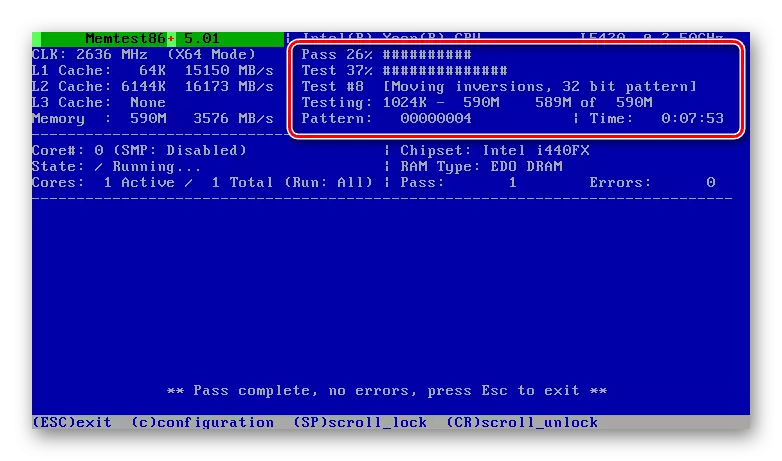
وڌيڪ پڙهو: ونڊوز 7 ۾ رام جي تصديق
مسئلو جا تخمينو کي غير فعال يا تبديل ڪيو وڃي. هڪ ئي وقت، اهو ساڳيو ٺاهيل هڪ ئي پيٽرولن جي ماڊلز کي چونڊڻ لاء گهربل آهي.
وڌيڪ پڙهو: ڪمپيوٽر لاء رام چونڊيو
قدم 6: وائرس چيڪ
DXGMMMS1.SYS ڊرائيور جي خرابي پڻ وائرس جي سفرن جي ڪري ٿي سگهي ٿي. انهن مان ڪجهه قسم کي نقصان پهچائي يا تبديل ڪرڻ جي قابل آهن، انهي سان گڏ سسٽم جي ڀڃڪڙي. بدنام پروگرامن کي ختم ڪرڻ آسان ناهي، خاص طور تي هڪ غير تجربيڪار صارف، جيڪو هيٺ ڏنل فهرستن تي ۽ مستقبل ۾ طئي ڪرڻ جي اجازت نه ڏيندو.

وڌيڪ پڙهو: ڪمپيوٽر وائرس سان وڙهندي
پي سي جي پي سي کي صاف ڪرڻ کان پوء، توهان کي شروعات ۾ واپس اچڻ گهرجي ۽ ٻيهر قدم 2 ۽ 3 کي ٻيهر ورجائڻ گهرجي (وڊيو ڪارڊ ڊرائيور کي بحال ڪري ٿو). اها ضرورت وائرل حملي ۾ فائلن کي ممڪن نقصان پهچائي وئي آهي.
قدم 7: سسٽم فائلن کي بحال ڪريو
جيڪڏھن سڀ بيان ڪيل بي ايس ايس او جو نمونو ظاھر ٿيڻ بعد، توھان سسٽم جي اجزاء کي بحال ڪرڻ لاء انتهائي اوزارن جو رستو اختيار ڪري سگھو ٿا. "ونڊوز" جي ممڪن مڪمل ناڪامي جي ڪري انتهائي آهي. اهڙا مصيبتون عام طور تي قزاق گڏجاڻين سان گڏ آهن، انهي سان گڏوگڏ سسٽمن سان گڏ جيڪي سسٽم سان گڏ آهن، انهي سان گڏ مختلف ڊزائن جا پيڪيجز (شيلس 3.LELLAL، ايڪسپلورم). جيڪڏهن اهو توهان جو معاملو آهي، اهو بهتر آهي ته هن آپريشن کي ڇڏي ڏيو يا اڳئين کي بحال ڪرڻ کان پهريان رياست کي انسٽال ڪرڻ کان پهريان (عام طور تي پيڪيجز کي ظاهر ڪرڻ کان پهريان).
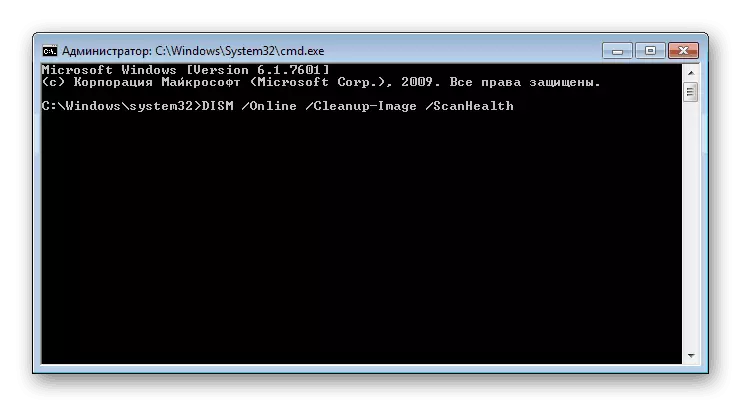
هيٺ ڏنل مواد جو حوالو ٻن مختلف اوزار استعمال ڪندي بحال ڪرڻ جي عمل کي بحال ڪرڻ جي عمل جو حوالو آهي. جيڪڏهن پهريون ڪم نه ڪيو آهي، توهان ٻين کي استعمال ڪرڻ لاء (ضرورت)
وڌيڪ پڙهو:
ونڊوز 7 ۾ سسٽم فائلن کي ڪيئن بحال ڪجي
ونڊوز 7 ۾ خراب ڪيل حصن کي بحال ڪيئن ڪجي
قدم 8: هارڊويئر نقصن جي ڳولا
سڀني سفارشن کي لاڳو ڪرڻ بعد ا bus تي بحث ڪرڻ بعد بي ايس او جو ٻيهر اڀري آيو ته پي سي جي هارڊ ويئر ۾ مسئلا آهن. اسان اڳ ۾ ئي ريم جي خرابي بابت ڳالهائي چڪا آهيون، وڊيو ڪارڊ ۽ مترادفورڊ ۽ مدربس، جنهن کي پراڻي عمر جي ڪري ضبط ڪري سگهجي ٿو. توهان کي سسٽم ڊسڪ جي ممڪن مسئلن بابت پڻ نه وساريندا. ڪيترن ئي مضمونن ۾، اسان انهن کي ڪجهه حصن کي ختم ڪرڻ جا سبب ۽ طريقا بيان ڪندا آهيون، پر سروس سينٽر اسپيشلسٽن کي داخلا ڏيڻ بهتر آهي.

وڌيڪ پڙهو:
وڊيو ڪارڊ حل ڪرڻ
ڪارڪردگي لاء پروسيسر چيڪ ڪريو
ونڊوز 7 ۾ غلطين لاء ڊسڪشن چيڪ ڪيو
ڪارڪردگي لاء توهان جي ماء بورڊ ڪيئن چيڪ ڪجي
آخري تي
نتيجي ۾، اسان غلطي DXGMMS1.SYS کي ختم ڪرڻ لاء هڪ ٻئي بنيادي طريقي جو ذڪر ڪنداسين. اهو سسٽم کي انسٽال ڪرڻ واري سڀني ضروري اپڊيٽ ۽ ڊرائيورن جي ايندڙ انسٽاليشن سان انسٽال ڪري رهيو آهي. خدمت ۾ وڃڻ کان اڳ، اهو اڃا تائين محفوظ جڳهه تي محفوظ ڊيٽا کي محفوظ ڪرڻ جي ڪوشش ڪري رهيو آهي.
وڌيڪ پڙهو:
ونڊوز 7 کي انسٽال ڪيئن ڪجي
ڊسڪ ۽ فليش ڊرائيو کانسواء ونڊوز 7 کي ٻيهر انسٽال ڪريو
ونڊوز 7 سان توهان جي ڪمپيوٽر کي ڪيئن تازه ڪاري ڪيئن ڪجي
مستقبل ۾ هڪ بليلي اسڪرين ۾ اهو صرف مطابقت، انسٽال ڪرڻ ۽ باقاعدي اپڊيٽس انسٽال ڪريو، توهان جي سسٽم کي وائرس "جي حفاظت ڪريو.
